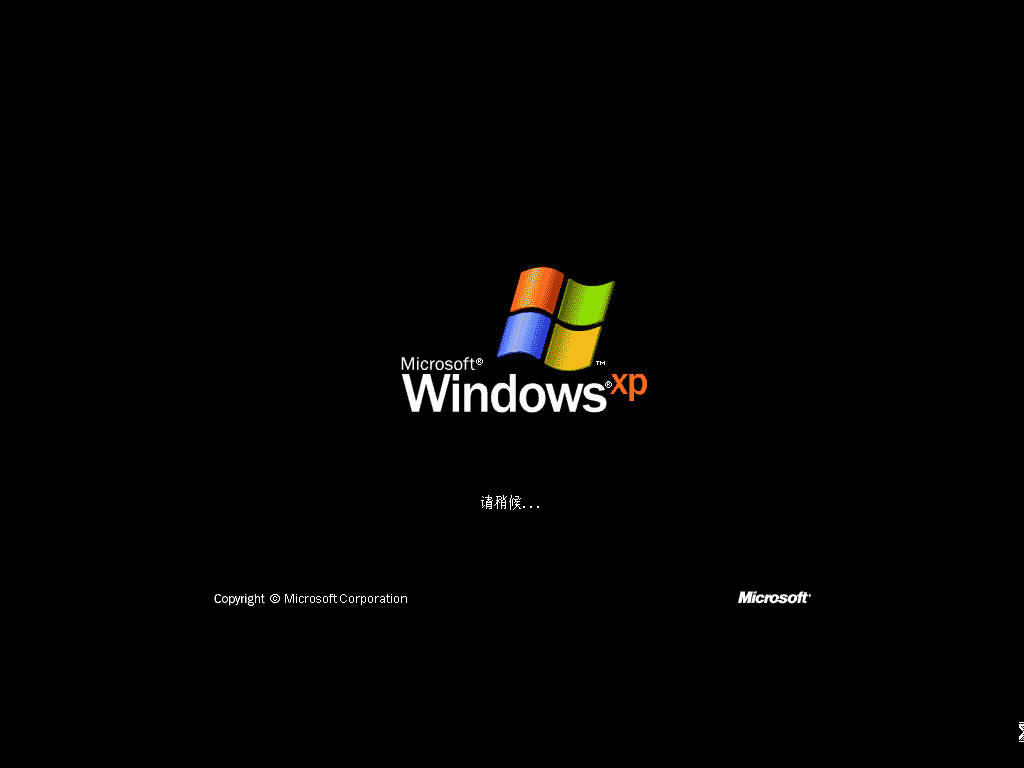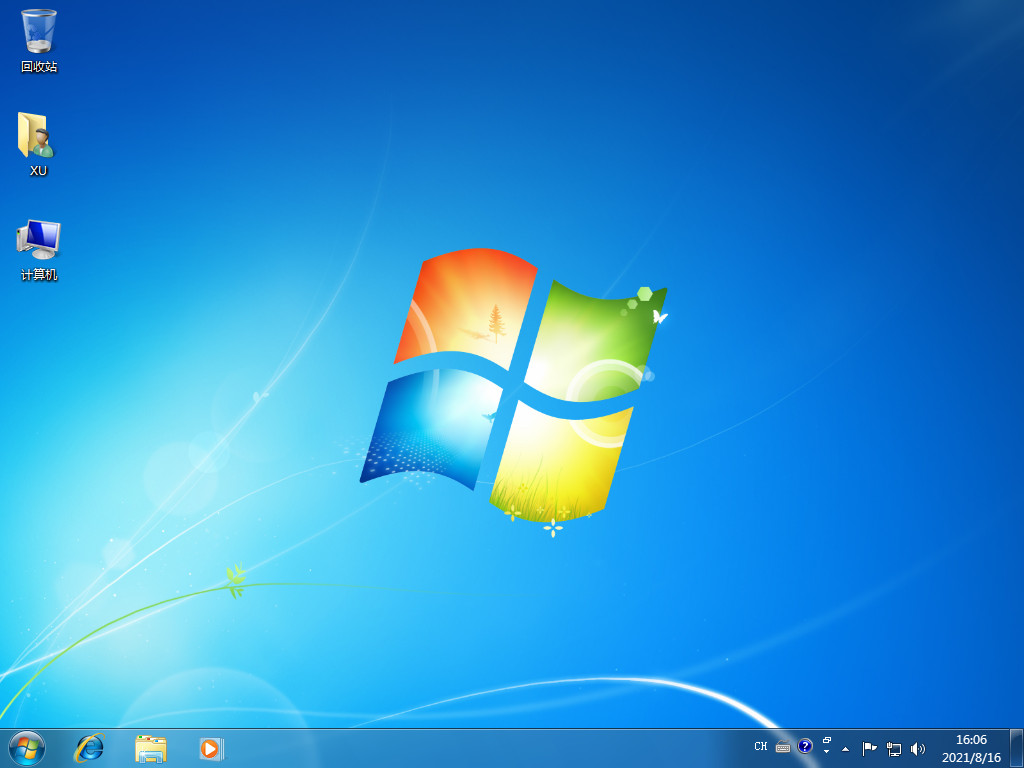小白系统重装官网教程
当今时代网络上也有比较多的装机工具,比如小白,有部分用户给电脑安装系统时也不知道如何选择,有些要用户想借助此方法重装win10,不知道小白一键重装系统怎么操作.下面小编就演示下简单的小白系统重装官网教程,大家一起来看看吧。
工具/原料:
系统版本:win 10
品牌型号:联想小新air 10
软件版本:小白一键重装系统12.6.49.2290
方法/步骤:
使用小白装机工具在线安装系统步骤:
1、下载安装小白一键重装系统工具打开,点击在线重装就可以选择需要的系统。
WEEX交易所已上线平台币 WEEX Token (WXT)。WXT 作为 WEEX 交易所生态系统的基石,主要用于激励 WEEX 交易平台社区的合作伙伴、贡献者、先驱和活跃成员。
新用户注册 WEEX 账户、参与交易挖矿及平台其他活动,均可免费获得 WXT 空投奖励。
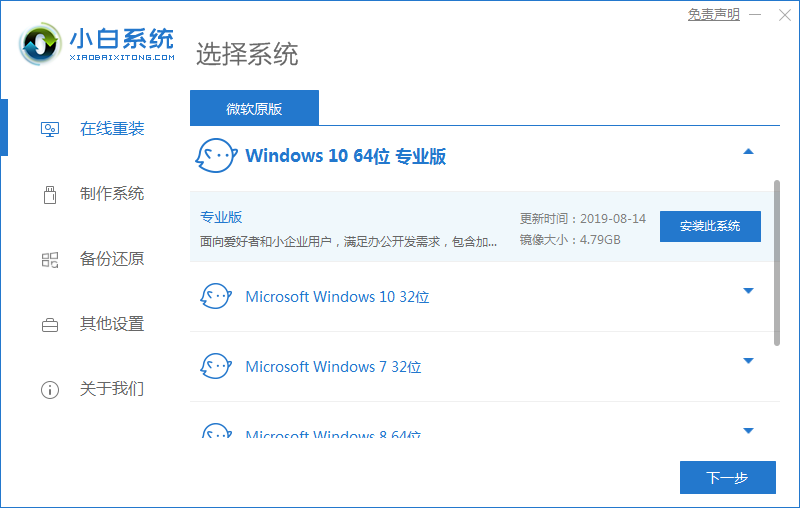
2、等待软件自动下载系统镜像文件资料.
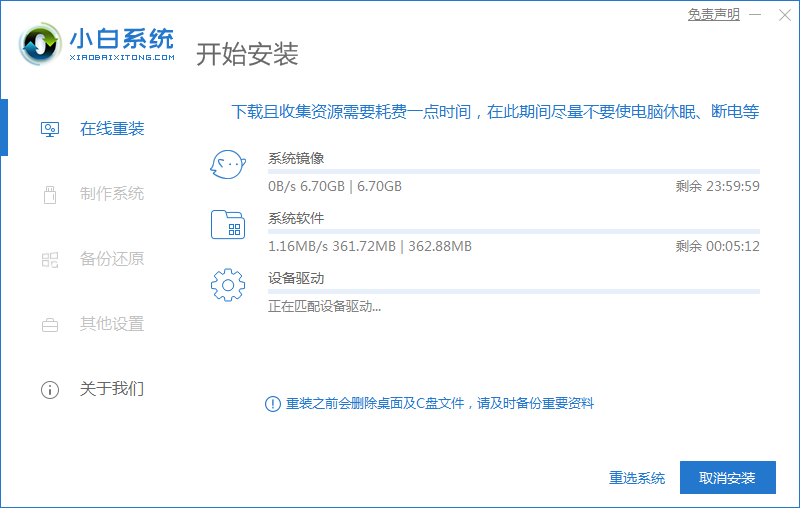
3、部署完成后,选择重启电脑。
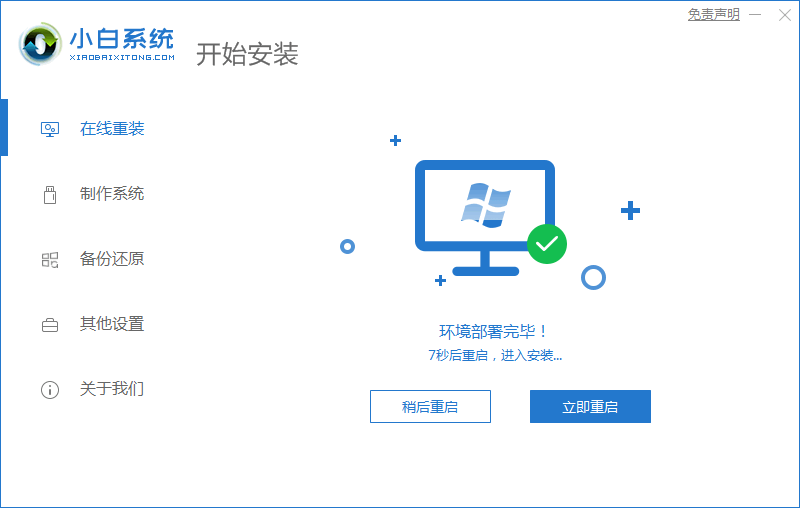
4、当电脑重启后进入了开机选项界面,选择第二项xiaobai-pe系统进入。
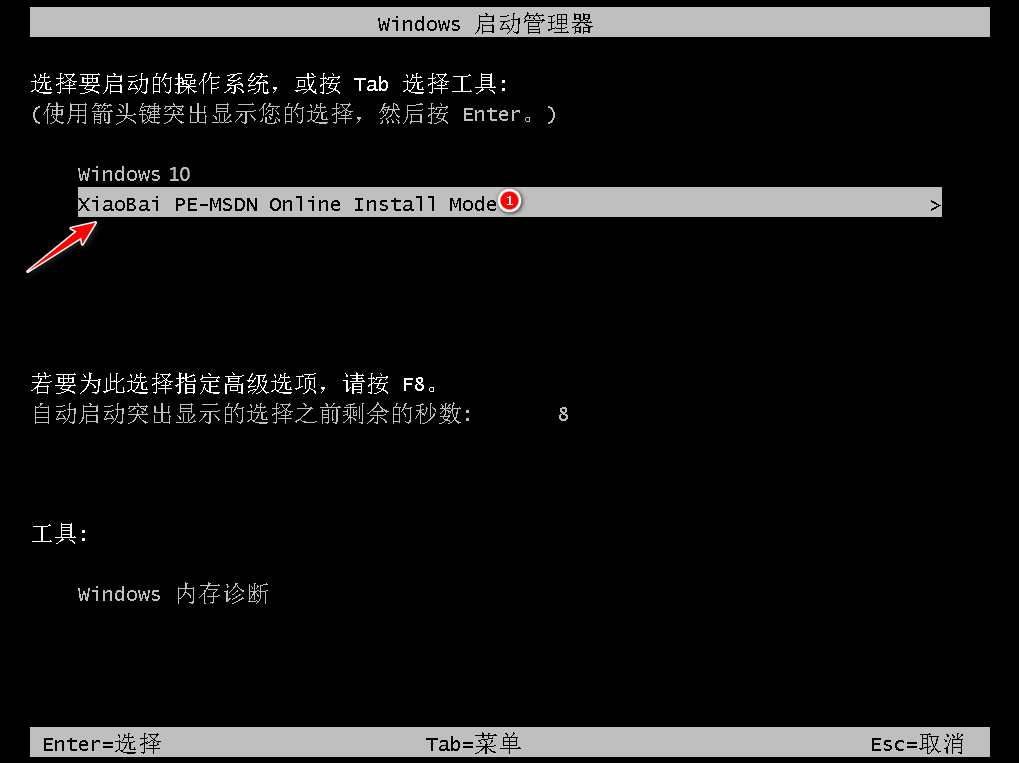
5、进入pe系统后,小白装机工具自动安装系统。
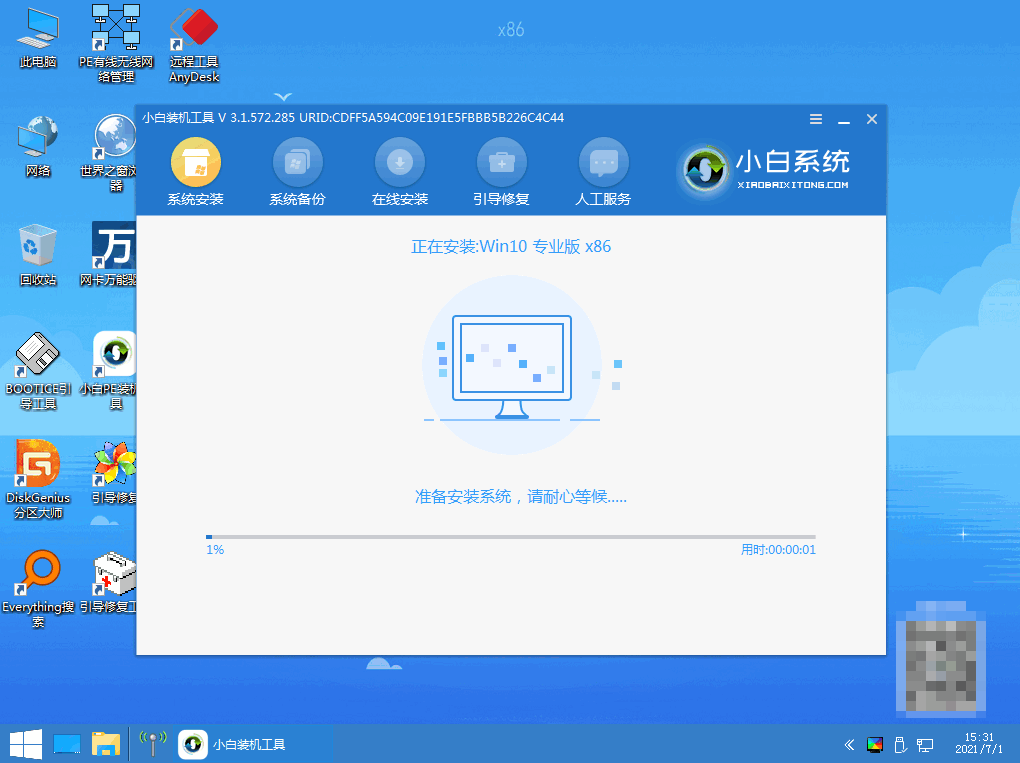
6、安装完成后,点击立即重启。

7、多次自动重启电脑,最后安装完成后进入新系统桌面即可。
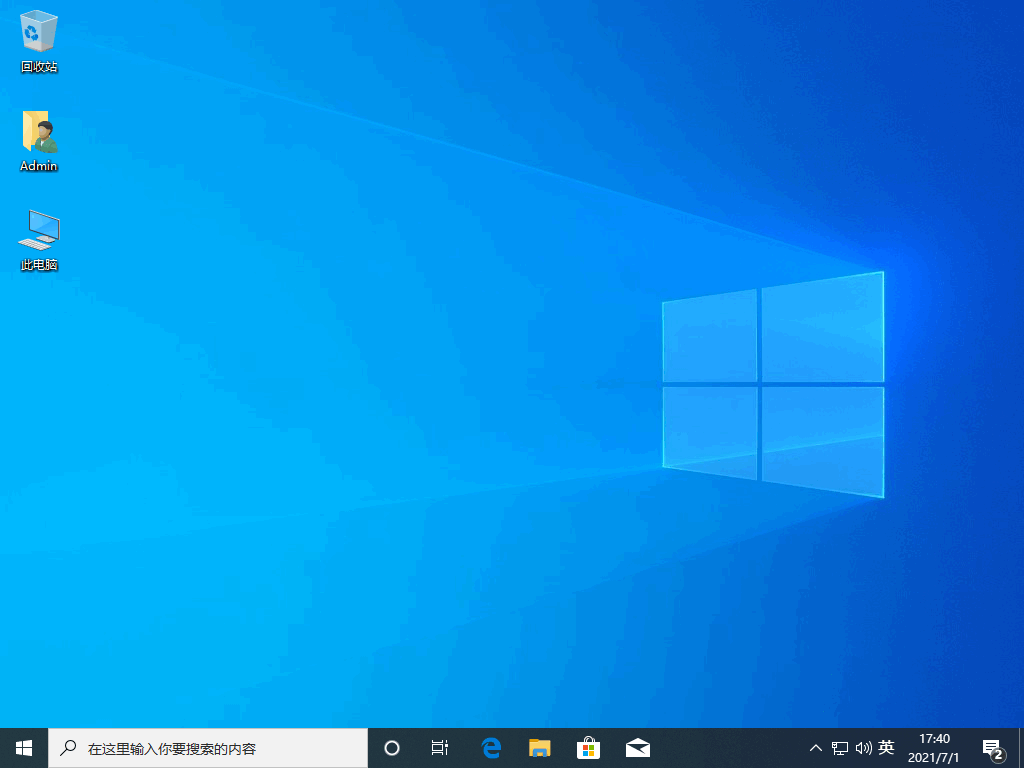
总结:
1、下载安装小白一键重装系统工具打开,点击在线重装就可以选择需要的系统。
2、等待软件自动下载系统镜像文件资料.
3、部署完成后,选择重启电脑。
4、当电脑重启后进入了开机选项界面,选择第二项xiaobai-pe系统进入。
5、进入pe系统后,小白装机工具自动安装系统。
6、安装完成后,点击立即重启。
7、多次自动重启电脑,最后安装完成后进入新系统桌面即可。
本站资源均来源于网络或网友投稿,部分资源未经测试,难免存在BUG,所有资源只限于学习研究,不得商用。如使用本站下载的资源造成任何损失或发生侵权行为,均与本站无关。如不接受本声明请勿下载!本站资源如有侵权,请联系QQ:497149677核实后立即删除!
最客资源网 » 小白系统重装官网教程
最客资源网 » 小白系统重装官网教程